Eingeben mit mausrad – Grass Valley EDIUS Neo 2 Benutzerhandbuch
Seite 24
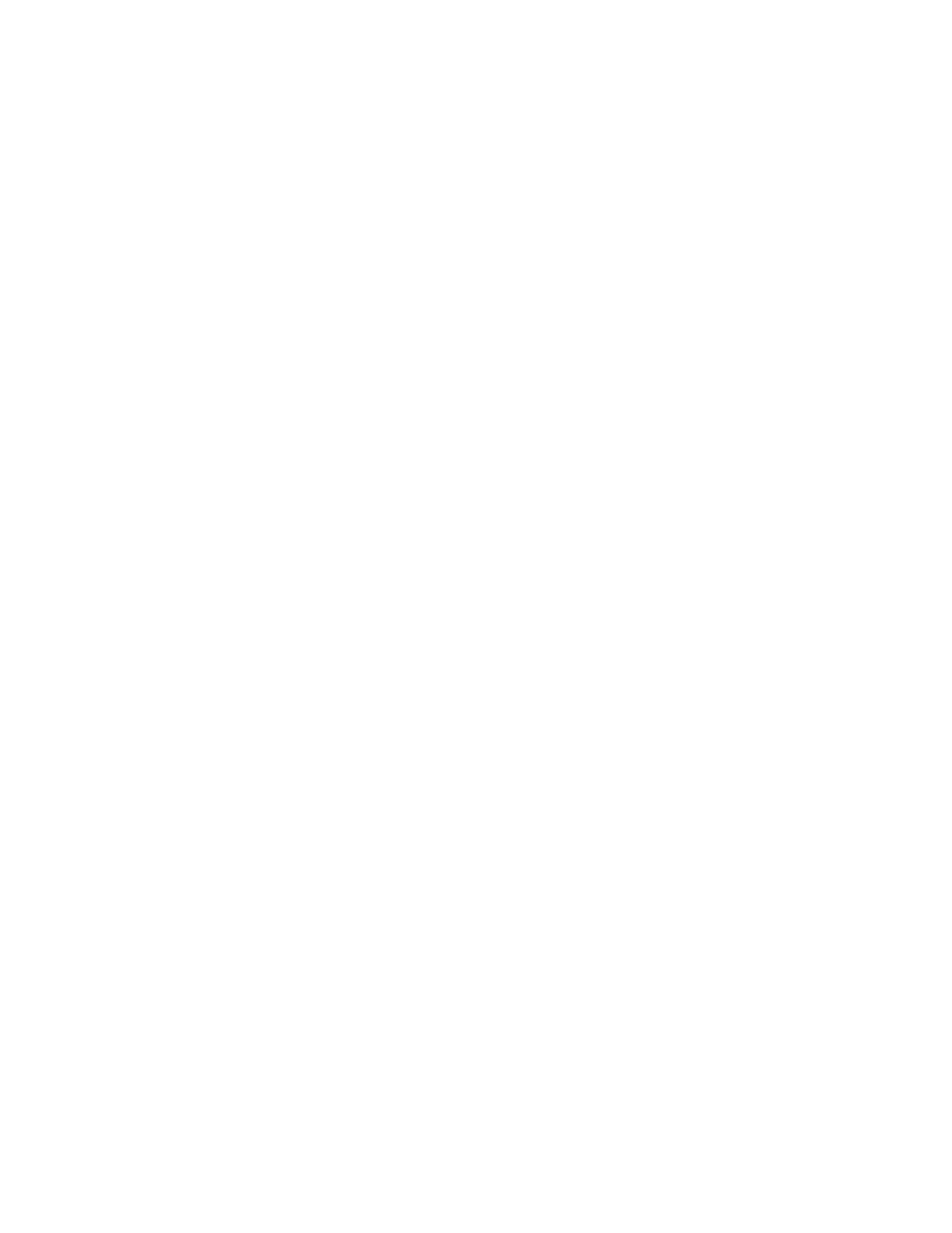
24
EDIUS Neo — Referenzhandbuch
Abschnitt 1 — Erste Schritte
2.
Mit der Taste [ ] erhöhen Sie den Wert; mit der Taste [ ] verringern
Sie den Wert; mit der Taste [f] verschieben Sie das Zahlsegment nach
links; mit der Taste [ ] verschieben Sie das Zahlsegment nach rechts.
3.
Drücken Sie [Eingabe] zum Abschließen des Vorgangs.
Eingeben mit Mausrad
Hierbei werden das Mausrad oder die Maustasten zum Eingeben von
numerischen Daten verwendet.
So geben Sie Zahlen mit der Maus ein:
1.
Bewegen Sie den Mauszeiger in die Nähe des Eingabefelds. Die
Darstellung des Mauszeigers ändert sich und zeigt an, dass der Modus
zur Eingabe über das Mausrad aktiv ist.
2.
Klicken Sie auf den zu ändernden numerischen Wert, unabhängig
davon, ob er aus einem oder mehreren Segmenten besteht.
3.
Drehen Sie das Mausrad nach vorne oder hinten, um den ausgewählten
Wert zu erhöhen oder zu verringern.
4.
Drücken Sie [Eingabe] zum Abschließen des Vorgangs.
Zum Eingeben von Daten mithilfe der Maustasten können Sie auch wie
folgt vorgehen:
•
Ziehen Sie die Maus bei gedrückter rechter Maustaste nach oben,
bis sich die Zahl erhöht. Jetzt wird die Zahl so lange erhöht, bis Sie
die Maustaste wieder loslassen.
•
Ziehen Sie die Maus bei gedrückter rechter Maustaste nach unten,
bis sich die Zahl verringert. Jetzt wird die Zahl so lange verringert,
bis Sie die Maustaste wieder loslassen.
Hinweis: Die Zahl wird nicht auf einen Wert unter Null (0) verringert.
•
Ziehen Sie die Maus bei gedrückter linker Maustaste nach oben, um die
Zahl zu erhöhen. Sie wird nur so lange erhöht, wie Sie die Maus nach
oben bewegen.
•
Ziehen Sie die Maus bei gedrückter linker Maustaste nach unten,
um die Zahl zu verringern. Die Zahl wird nur so lange verringert,
wie Sie die Maus nach unten bewegen.
Hinweis: Die Zahl wird nicht auf einen Wert unter Null (0) verringert.